

Java WebApplications mit Eclipse
WebApplications effizient entwickeln
| Sie sind hier: Zum Anfang > Java WebApplications mit Eclipse > Eclipse und J2EE > Lomboz-Plugin von ObjectLearn |   |
||||
Java WebApplications mit EclipseWebApplications effizient entwickeln |
|||||
ObjectLearn hat mit seinem Plugin ein sehr mächtiges Werkzeug zum Erstellen von J2EE Applicationen vorgelegt. Was hier vorgestellt wird ist nur ein Ausschnitt aus der gesamten Funktionalität, der sich mit WebApplications beschäftigt. Der ganze EJB-spezifische Teil wird hier zunächst ausgespart.
Zunächst wird das ZIP-Archiv in die Verzeichnishierarchie von Eclipse entpackt. Nach dem Neustart von Eclipse läßt sich das Plugin unter „Windows / Preferences“ konfigurieren:
Zunächst gibt man den Pfad zur tools.jar vor. Das ist die Bibliothek aus dem JDK welche den Compiler enthält. Falls man mehrere JDKs installiert hat, sollte man darauf achten, dass der Compiler des JDKs verwendet wird, welches auch für das Projekt eingestellt ist.
Dann wählt man die passenden Parameter für die Tomcat-Installation.
Die Einstellungen des JSP-Editor sind eher kosmetischer Natur und sollen hier nicht weiter erwähnt werden.
Damit die verschiedenen Views und Actions sichtbar werden, muss man in der Java-Perspective über „Customize Perspective“ (genau wie oben beim Tomcat-Plugin) einige der Lomboz-Optionen aktivieren:
Entsprechend werden im Zweig „Windows / Show View“ der „Lomboz J2EE View“ aktiviert und im Zweig „Other“ die „Lomboz Actions“.
Neben den Wizards zur Erstellung neuer Resourcen, kommt in der Taskleiste damit ein neuer Button „J2EE Project Builder“ hinzu.
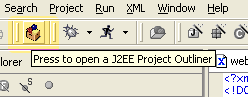
Damit lassen sich sehr schnell sogenannte Container erstellen. Unter Container versteht Lomboz z.B. Einen WebContainer also genau das, was in unserem Beispielprojekt das Verzeichnis „web“ schon ist.
Damit Lomboz den vorhandenen Web-Container erkennt, muss eine Datei build.xml und servers.xml im Verzeichnis WEB-INF vorhanden sein (neben web.xml die sowieso immer da liegt).
Was in den beiden Dateien drinstehen muss, erfahren wir am besten, wenn wir einfach einen neuen „Web-Container“ anlegen. Man öffnet den J2EE Project-Outliner und klickt „Add Container“. Der folgende Dialog erscheint:
Nun fügen wir einen Web-Container hinzu und geben ihm den Namen „test“ („web“ gibt es ja schon). Dann schaltet man zunächst weiter auf den Reiter „Servers“ und definiert als Applicationserver Tomcat:
Sobald der Dialog mit Finish verlassen wird, sehen wir im Package-Explorer den neu erstellten Container.
Er enthält neben den normalen Verzeichnissen „WEB-INF“ und „classes“ auch gleich das Verzeichnis „lib“. Zusätzlich zum Deploymentdescriptor „web.xml“ erzeugt Lomboz auch noch die Dateien build.xml, build.properties, servers.xml und weblogic.xml.
Die build.xml ist eine Ant-Build-Datei mit drei Targets „deploy“, „init“ und „undeploy“. Ähnlich wie zuvor beim Sysdeo-Plugin wird hierüber das Deployment gesteuert. Man kann allerdings durch abändern der build.xml und der build.properties beliebig erweitern oder an eigene Bedürfnisse anpassen.
Die Datei servers.xml beschreibt den Applicationserver für diesen Container. In unserem Fall also wie zuvor eingestellt den Tomcat. Welche Parameter sich genau dahinter verbergen, kann man durch öffnen der Datei nachschauen.
weblogic.xml schließlich ist der Deploymentdescriptor für einen Bea-WebLogic-Server, da wir diesen zunächst nicht weiter betrachten, kann die Datei weblogic.xml wieder gelöscht werden.
Weiterhin werden im web Verzeichnis selbst gleich zwei JSP-Seiten angelegt: „index.jsp“ und „error.jsp“.
Wie man sieht kann mit diesem Wizard schnell ein kompletter WebContainer erzeugt werden.
Um nun das bestehende Verzeichnis „web“ in unserem Projekt für Lomboz zum WebContainer zu machen, kopieren wir einfach die Dateien build.xml, build.properties und servers.xml in das „web“-Verzeichnis. Damit wird „web“ für Lomboz auch zum WebContainer.
Nun kann man den Lomboz J2EE View nutzen und sich die Container darin anschauen:
Über die Kontextmenüs und die Pushbuttons am rechten, oberen Fensterrand lassen sich nun verschiedene Aktionen starten, die zuvor in der build.xml definiert wurden. Was über die Standard-Target hinaus in der build.xml integriert wurde, muss per „Run Ant“ direkt aufgerufen werden.
 Eclipse und J2EE Eclipse und J2EE |
| 1 | 2 | 3 | 4 | 5 | 6 | |
Wizards des Lomboz-Plugins  |